Comment compresser des fichiers HTML en zip
Compresser des fichiers HTML dans un fichier ZIP implique de rassembler les fichiers HTML et leurs ressources associées (telles que CSS, JavaScript, images), de les organiser dans un dossier et d'utiliser un outil de compression (tel que la fonction "Envoyer vers" de Windows ou fonction Mac "Compresser") pour le compresser. Le processus de compression nécessite des considérations telles que la validité du chemin, la taille du fichier et la sauvegarde des fichiers d'origine. Après une compression réussie, les fichiers ZIP facilitent le stockage, la transmission et le déploiement, garantissant l'intégrité et la portabilité des fichiers.

La compression de fichiers HTML en fichiers ZIP est un processus relativement simple qui implique principalement des opérations de gestion et de compression de fichiers. Ce qui suit explique en détail comment compresser des fichiers HTML et les ressources associées dans des fichiers ZIP, et discute des problèmes et des précautions qui peuvent être rencontrés pendant le processus de compression.
Tout d'abord, nous devons préciser que les fichiers HTML n'existent généralement pas seuls, mais avec une série de fichiers de ressources associés (tels que des feuilles de style CSS, des scripts JavaScript, des images, etc.) pour former un site Web complet. page. Par conséquent, lors de la compression de fichiers HTML, nous devons généralement également compresser ces fichiers de ressources associés pour garantir l'intégrité et la portabilité de la page Web.
Les étapes pour compresser les fichiers HTML et leurs ressources associées sont les suivantes :
1. Collecter les fichiers : Tout d'abord, vous devez trouver le fichier HTML que vous souhaitez compresser et tous les fichiers de ressources qui lui sont associés. Ces fichiers peuvent être dispersés à différents emplacements du système de fichiers, vous devez donc les rassembler dans un dossier. Assurez-vous que tous les fichiers nécessaires sont inclus pour éviter de perdre quoi que ce soit d'important après la compression.
2. Créer un dossier : Pour faciliter la gestion, vous pouvez créer un nouveau dossier et déplacer tous les fichiers qui doivent être compressés dans ce dossier. Cela garantira qu'aucun fichier ne sera manqué pendant le processus de compression et facilitera également les opérations ultérieures.
3. Compresser les fichiers : Ensuite, vous devez utiliser un outil de compression pour compresser ces fichiers dans un fichier ZIP. Dans la plupart des systèmes d'exploitation, il existe des outils de compression intégrés, tels que la fonction « Envoyer vers » de Windows ou la fonction « Compresser » de Mac. Vous pouvez créer un fichier ZIP en cliquant avec le bouton droit sur le dossier contenant les fichiers HTML et les ressources associées et en sélectionnant « Compresser » ou une option similaire.
Les étapes spécifiques peuvent varier en fonction du système d'exploitation. Par exemple, sous Windows, vous pouvez cliquer avec le bouton droit sur le dossier et sélectionner « Envoyer vers » -> « Dossier compressé (zippé) ». Sur Mac, vous pouvez cliquer avec le bouton droit sur le dossier et sélectionner « Compresser ».
1. Nommez le fichier ZIP : Pendant le processus de compression, vous devrez peut-être nommer le fichier ZIP généré. Choisissez un nom significatif et facilement identifiable afin de pouvoir le retrouver facilement si vous en avez besoin à l'avenir.
2. Vérifiez le fichier ZIP : Après avoir terminé la compression, vous devez vérifier le fichier ZIP résultant pour vous assurer qu'il contient tous les fichiers nécessaires et que rien n'est endommagé ou manquant. Vous pouvez essayer de décompresser le fichier ZIP et de consulter la liste des fichiers à l'intérieur pour vous assurer que tout va bien.
Lors de la compression de fichiers HTML, vous devez également faire attention aux points suivants :
1. Problèmes de chemin : Lors de la compression de fichiers HTML et de ressources associées, assurez-vous que leurs chemins relatifs sont toujours valides après la compression. Si le chemin change, la page Web peut ne pas s'afficher correctement après la décompression.
2. Taille du fichier : Si le fichier HTML et les ressources associées sont très volumineux, le processus de compression peut prendre un certain temps. Veuillez attendre patiemment la fin de la compression et assurez-vous de ne pas fermer l'outil de compression ni déplacer de fichiers pendant le processus de compression.
3. Sauvegardez le fichier original : Avant de compresser le fichier, il est préférable de sauvegarder le fichier original. De cette façon, si quelque chose ne va pas pendant le processus de compression ou si quelque chose doit être modifié, vous pouvez facilement revenir à l'état d'origine.
En suivant les étapes et notes ci-dessus, vous devriez pouvoir compresser avec succès le fichier HTML et ses ressources associées dans un fichier ZIP. Cette méthode de compression facilite non seulement le stockage et le transfert de fichiers, mais contribue également à maintenir l’intégrité et la portabilité des fichiers. Que vous sauvegardiez des pages Web, partageiez des projets ou déployiez des sites Web, la compression de fichiers HTML en fichiers ZIP est une technique très pratique.
Veuillez noter qu'en raison des différences entre les différents systèmes d'exploitation et outils de compression, les étapes spécifiques peuvent varier. Par conséquent, en fonctionnement réel, il est recommandé de se référer à la documentation officielle ou aux fichiers d'aide du système d'exploitation et de l'outil de compression que vous utilisez pour des conseils plus détaillés et précis.
Ce qui précède est le contenu détaillé de. pour plus d'informations, suivez d'autres articles connexes sur le site Web de PHP en chinois!

Outils d'IA chauds

Undresser.AI Undress
Application basée sur l'IA pour créer des photos de nu réalistes

AI Clothes Remover
Outil d'IA en ligne pour supprimer les vêtements des photos.

Undress AI Tool
Images de déshabillage gratuites

Clothoff.io
Dissolvant de vêtements AI

AI Hentai Generator
Générez AI Hentai gratuitement.

Article chaud

Outils chauds

Bloc-notes++7.3.1
Éditeur de code facile à utiliser et gratuit

SublimeText3 version chinoise
Version chinoise, très simple à utiliser

Envoyer Studio 13.0.1
Puissant environnement de développement intégré PHP

Dreamweaver CS6
Outils de développement Web visuel

SublimeText3 version Mac
Logiciel d'édition de code au niveau de Dieu (SublimeText3)
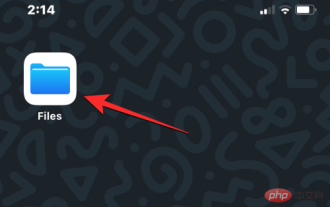 Comment ouvrir des fichiers HTML sur iPhone
May 13, 2023 pm 03:28 PM
Comment ouvrir des fichiers HTML sur iPhone
May 13, 2023 pm 03:28 PM
Comment ouvrir des fichiers HTML sur iPhone Les fichiers HTML sont généralement enregistrés dans le stockage local de l'iPhone. Pour les ouvrir, vous devez donc utiliser l'application Fichiers intégrée d'iOS, où vous pouvez trouver tous les fichiers HTML que vous avez stockés sur votre iPhone depuis longtemps. temps. Si vous avez enregistré un fichier HTML sur votre iPhone, ouvrez l'application Fichiers sur iOS. Lorsque l'application s'ouvre, appuyez sur l'onglet Parcourir en bas et sélectionnez Sur mon iPhone sous « Emplacements ». Dans Mon iPhone, accédez au dossier ou à l'emplacement où vous avez peut-être enregistré le fichier HTML, probablement le dossier Téléchargements. trouve-le
 Comment ouvrir un fichier HTML sur iPad
Apr 02, 2024 pm 02:38 PM
Comment ouvrir un fichier HTML sur iPad
Apr 02, 2024 pm 02:38 PM
Méthode d'ouverture : 1. À l'aide d'un logiciel de navigation, tel que Safari ou Chrome. Les utilisateurs peuvent transférer des fichiers HTML sur iPad, puis les ouvrir via un navigateur. 2. Utilisez une application de gestion de fichiers (telle qu'une gestion de fichiers locale ou un service de stockage cloud) pour ouvrir le fichier HTML. 3. Téléchargez une application spécialement conçue pour visualiser et éditer des fichiers HTML.
 Comment ouvrir un fichier HTML sur un téléphone mobile
Apr 01, 2024 pm 05:45 PM
Comment ouvrir un fichier HTML sur un téléphone mobile
Apr 01, 2024 pm 05:45 PM
Trois méthodes : 1. Ouvrir via un navigateur, utiliser une visionneuse HTML spéciale ou télécharger sur un serveur Web. 2. Utilisez une application de visualisation HTML dédiée. Il est plus simple d'ouvrir le navigateur, mais l'application de visualisation offre plus de fonctions. 3. Afficher via un serveur Web Le serveur Web vous permet d'accéder à vos fichiers HTML via un navigateur sur n'importe quel appareil, ce qui en fait un excellent choix pour partager des fichiers ou afficher des fichiers entre différents appareils.
 Comment compresser des fichiers HTML en zip
Mar 26, 2024 pm 02:40 PM
Comment compresser des fichiers HTML en zip
Mar 26, 2024 pm 02:40 PM
La compression de fichiers HTML dans un fichier ZIP implique de rassembler les fichiers HTML et leurs ressources associées (telles que CSS, JavaScript, images), de les organiser dans un dossier et d'utiliser un outil de compression (tel que la fonction "Envoyer à" de Windows ou "Envoyer à" de Mac. Compress") pour le compresser. Le processus de compression nécessite des considérations telles que la validité du chemin, la taille du fichier et la sauvegarde des fichiers d'origine. Après une compression réussie, les fichiers ZIP facilitent le stockage, la transmission et le déploiement, garantissant l'intégrité et la portabilité des fichiers.
 le fichier HTML s'ouvre vide
Mar 26, 2024 pm 02:35 PM
le fichier HTML s'ouvre vide
Mar 26, 2024 pm 02:35 PM
Les fichiers HTML s'ouvrant en blanc sont un problème courant qui peut être causé par plusieurs raisons. Cet article présente les raisons courantes pour lesquelles les fichiers HTML s'ouvrent vides, notamment les problèmes de structure HTML, les problèmes de style CSS, les problèmes JavaScript, les problèmes d'encodage, les problèmes de serveur ou de réseau, les problèmes de compatibilité du navigateur et d'autres raisons. Pour chaque raison, cet article propose des solutions correspondantes, notamment la vérification des déclarations DOCTYPE, la fermeture des balises HTML, la correction des erreurs CSS, la vérification du code JavaScript, la correspondance de l'encodage des fichiers, la vérification de la configuration du serveur, la suppression du cache du navigateur, la mise à jour des navigateurs, etc. En suivant ces solutions, les utilisateurs peuvent dépanner et résoudre le problème des fichiers HTML qui s'ouvrent en blanc, étape par étape.
 Comment ouvrir le fichier HTML WeChat
Mar 27, 2024 pm 05:14 PM
Comment ouvrir le fichier HTML WeChat
Mar 27, 2024 pm 05:14 PM
Méthodes pour ouvrir les fichiers HTML WeChat : 1. Utilisez le navigateur par défaut pour ouvrir ; 2. Partagez le fichier avec le navigateur 3. Utilisez une application tierce ;
 Comment ouvrir des fichiers HTML dans Baidu Netdisk
Apr 02, 2024 pm 02:47 PM
Comment ouvrir des fichiers HTML dans Baidu Netdisk
Apr 02, 2024 pm 02:47 PM
Étapes d'ouverture : 1. Connectez-vous à Baidu Netdisk et téléchargez le fichier HTML ; 2. Recherchez le fichier téléchargé dans Netdisk, double-cliquez ou cliquez avec le bouton droit et sélectionnez « Aperçu » pour l'ouvrir. 3. Baidu Netdisk a une construction simple ; -Fonction de prévisualisation du fichier. Le contenu du fichier HTML peut être prévisualisé sur le disque réseau ; 4. Le fichier peut être téléchargé localement puis ouvert avec un navigateur pour afficher l'effet complet de la page Web.
 Comment convertir des fichiers HTML en fichiers PDF
Apr 02, 2024 pm 02:02 PM
Comment convertir des fichiers HTML en fichiers PDF
Apr 02, 2024 pm 02:02 PM
Méthode de conversion : 1. Les outils de conversion en ligne, tels que pdfcrowd et online2pdf, peuvent convertir rapidement des fichiers HTML en PDF sans installation. 2. Les plug-ins du navigateur, tels que le plug-in HTML vers PDF de Chrome, permettent d'effectuer la conversion directement dans le navigateur. 3. Les logiciels professionnels, tels qu'Adobe Acrobat et Foxit PhantomPDF, offrent des fonctions plus complètes et prennent en charge une conversion par lots rapide et des options de sortie avancées.






